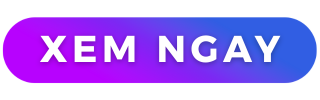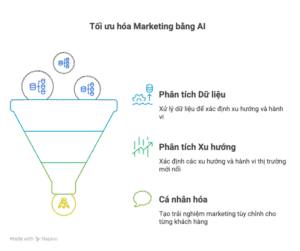Trong bài viết này, chúng tôi sẽ hướng dẫn chi tiết về cách chỉnh sửa video đã xuất bản trên YouTube bằng công cụ YouTube Studio. Với các bước cụ thể và dễ theo dõi, bạn sẽ học cách cải thiện nội dung video của mình một cách hiệu quả, từ chỉnh sửa tiêu đề, hình ảnh đến thêm nhạc nền, giúp video của bạn thu hút hơn và đạt hiệu suất tốt hơn trên nền tảng.
Giới thiệu về YouTube Studio
YouTube Studio là một công cụ quan trọng mà bất kỳ người sáng tạo nội dung nào cũng nên làm quen, đặc biệt khi muốn chỉnh sửa video đã xuất bản mà không cần rời khỏi nền tảng YouTube. Công cụ này không chỉ giúp quản lý kênh một cách toàn diện mà còn cung cấp các tính năng chỉnh sửa mạnh mẽ, giúp bạn tối ưu hóa video nhanh chóng và dễ dàng. Từ việc chỉnh sửa chi tiết như tiêu đề, mô tả, đến các yếu tố nâng cao hơn như âm thanh và phụ đề, YouTube Studio mang lại sự tiện lợi lớn, tiết kiệm thời gian và nâng cao chất lượng nội dung. Hãy cùng khám phá sâu hơn về YouTube Studio để hiểu rõ hơn lý do nó trở thành lựa chọn hàng đầu cho việc chỉnh sửa video đã xuất bản.
Khái niệm YouTube Studio
YouTube Studio là một giao diện quản lý toàn diện được phát triển bởi YouTube, dành riêng cho các nhà sáng tạo nội dung để quản lý và chỉnh sửa các video trên kênh của họ. Ra mắt từ năm 2018, công cụ này thay thế cho các phiên bản cũ hơn như YouTube Creator Studio, với mục tiêu tích hợp tất cả các tính năng quản lý vào một nơi duy nhất, giúp người dùng dễ dàng theo dõi hiệu suất video, phân tích dữ liệu, và thực hiện các chỉnh sửa nhanh chóng. Không chỉ là một công cụ quản lý, YouTube Studio còn tích hợp các tính năng chỉnh sửa cơ bản, cho phép bạn chỉnh sửa video mà không cần phần mềm bên thứ ba, điều này đặc biệt hữu ích cho những video đã xuất bản và cần cập nhật nhanh chóng.
Một điểm nổi bật của YouTube Studio là khả năng đồng bộ hóa với tài khoản Google, cho phép bạn truy cập mọi lúc, mọi nơi chỉ với một tài khoản duy nhất. Điều này làm cho quá trình chỉnh sửa trở nên mượt mà hơn, vì bạn có thể chỉnh sửa video trực tiếp trên web hoặc qua ứng dụng di động. Ví dụ, nếu bạn phát hiện một lỗi nhỏ trong video sau khi xuất bản, như lỗi chính tả trong tiêu đề hoặc hình ảnh không phù hợp, YouTube Studio cho phép bạn sửa chữa ngay lập tức mà không ảnh hưởng đến lượt xem hoặc tương tác. Hơn nữa, công cụ này còn hỗ trợ phân tích dữ liệu chi tiết, giúp bạn hiểu rõ hơn về hành vi khán giả, từ đó đưa ra quyết định chỉnh sửa phù hợp hơn.
YouTube Studio không chỉ dừng lại ở việc chỉnh sửa video cơ bản mà còn mở rộng đến các tính năng nâng cao như tùy chỉnh phụ đề tự động, thêm nhạc nền từ thư viện YouTube, và thậm chí là đặt lịch công khai video. Điều này làm cho nó trở thành một nền tảng toàn diện, phù hợp với cả người mới bắt đầu và những nhà sáng tạo chuyên nghiệp. Bằng cách sử dụng YouTube Studio, bạn có thể duy trì sự nhất quán trong nội dung kênh, đảm bảo rằng mọi video đều được tối ưu hóa cho thuật toán của YouTube, từ đó tăng khả năng tiếp cận và tương tác với khán giả. Tóm lại, YouTube Studio là một bước tiến lớn trong việc đơn giản hóa quy trình sản xuất nội dung, giúp bạn tập trung vào việc sáng tạo mà không lo lắng về các công cụ phức tạp.
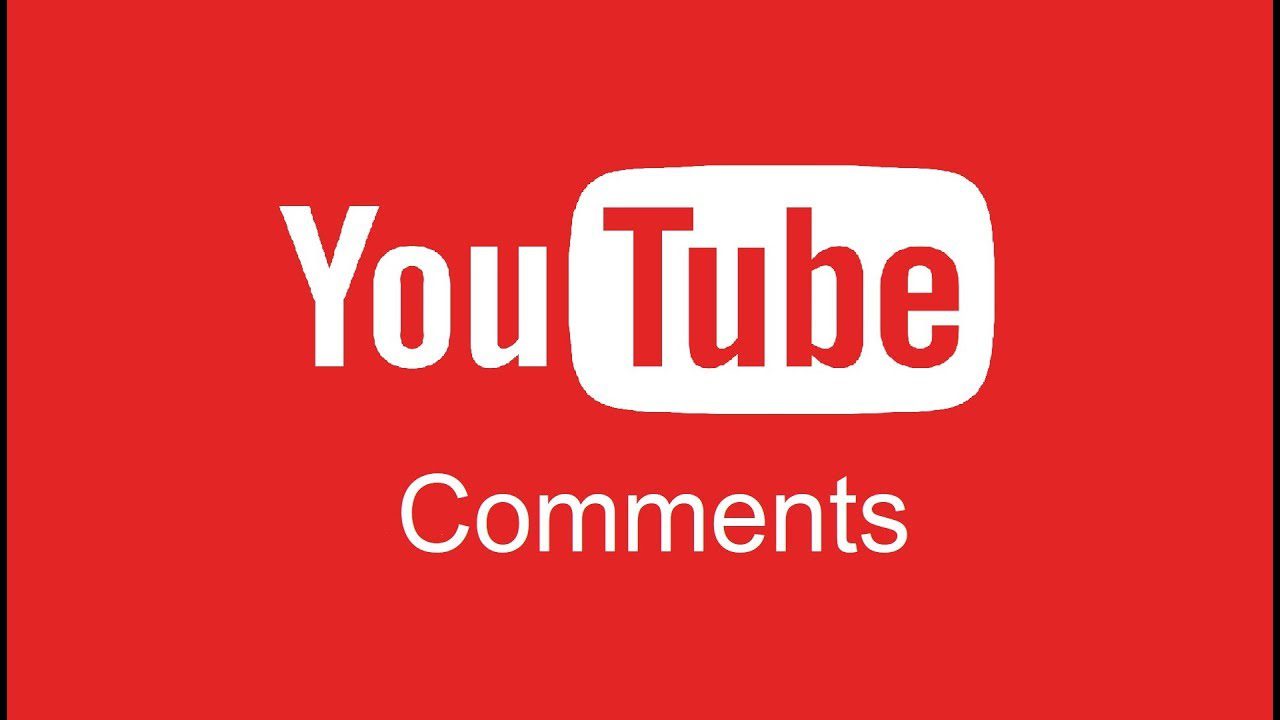
Tại sao nên sử dụng YouTube Studio cho việc chỉnh sửa video?
Sử dụng YouTube Studio để chỉnh sửa video đã xuất bản mang lại nhiều lợi ích vượt trội so với các công cụ bên thứ ba, đặc biệt là về mặt tiện lợi và tích hợp. Đầu tiên, công cụ này cho phép bạn chỉnh sửa trực tiếp trên nền tảng YouTube mà không cần tải video xuống hoặc sử dụng phần mềm chuyên dụng như Adobe Premiere hay Final Cut Pro, tiết kiệm thời gian và tài nguyên. Ví dụ, nếu bạn muốn thay đổi tiêu đề hoặc mô tả của video sau khi nhận phản hồi từ khán giả, YouTube Studio cho phép bạn thực hiện điều này chỉ trong vài phút, và thay đổi sẽ được áp dụng ngay lập tức mà không làm gián đoạn quá trình phát video.
Một lý do quan trọng khác là khả năng phân tích dữ liệu tích hợp, giúp bạn đưa ra quyết định chỉnh sửa dựa trên dữ liệu thực tế. YouTube Studio cung cấp các báo cáo chi tiết về lượt xem, thời gian xem, và tỷ lệ thoát, từ đó bạn có thể xác định những phần cần cải thiện trong video. Chẳng hạn, nếu dữ liệu cho thấy khán giả thường thoát video ở một đoạn cụ thể, bạn có thể sử dụng công cụ chỉnh sửa thời gian phát để cắt bỏ phần đó, làm video ngắn gọn và hấp dẫn hơn. Điều này không chỉ giúp nâng cao chất lượng nội dung mà còn tăng cơ hội video được đề xuất bởi thuật toán YouTube, dẫn đến tăng lưu lượng truy cập tự nhiên.
Hơn nữa, việc sử dụng YouTube Studio đảm bảo tính đồng bộ và an toàn cho nội dung của bạn, vì tất cả các chỉnh sửa đều được lưu trữ trực tiếp trên tài khoản YouTube. Bạn không phải lo lắng về việc mất dữ liệu hoặc xung đột định dạng khi chỉnh sửa bằng các công cụ khác. Ngoài ra, với giao diện thân thiện và hỗ trợ đa ngôn ngữ, YouTube Studio phù hợp với người dùng ở mọi cấp độ kỹ năng, từ người mới bắt đầu đến những nhà sáng tạo chuyên nghiệp. Tóm lại, việc chọn YouTube Studio cho việc chỉnh sửa video không chỉ tiết kiệm thời gian mà còn giúp bạn tối ưu hóa nội dung một cách hiệu quả, tăng cường sự tương tác với khán giả và phát triển kênh một cách bền vững.
Các tính năng nổi bật của YouTube Studio
YouTube Studio sở hữu nhiều tính năng nổi bật làm cho nó trở thành công cụ lý tưởng để chỉnh sửa video đã xuất bản, từ các tính năng cơ bản đến nâng cao. Đầu tiên, tính năng quản lý video cho phép bạn dễ dàng tìm kiếm và chọn video cần chỉnh sửa từ thư viện cá nhân, với các bộ lọc theo ngày xuất bản, lượt xem, hoặc trạng thái video. Điều này giúp bạn nhanh chóng định vị video cần cập nhật, chẳng hạn như khi bạn muốn thay đổi hình thu nhỏ để tăng tỷ lệ click-through. Hơn nữa, công cụ này tích hợp sẵn các tùy chọn chỉnh sửa metadata, như tiêu đề, mô tả, và thẻ tag, giúp bạn tối ưu hóa video cho công cụ tìm kiếm mà không cần công cụ bên ngoài.
Một tính năng khác đáng chú ý là công cụ chỉnh sửa video trực tiếp, bao gồm cắt ghép video, thêm phụ đề, và chỉnh sửa âm thanh. Ví dụ, nếu bạn muốn thêm nhạc nền vào video đã xuất bản, YouTube Studio cung cấp thư viện âm nhạc bản quyền miễn phí, giúp bạn tránh các vấn đề liên quan đến bản quyền. Tính năng này không chỉ dễ sử dụng mà còn cho phép bạn xem trước thay đổi trước khi xuất bản, đảm bảo video vẫn giữ được chất lượng cao. Ngoài ra, YouTube Studio còn hỗ trợ phân tích hiệu suất chi tiết, với các biểu đồ và báo cáo về demographics khán giả, giúp bạn hiểu rõ hơn về đối tượng mục tiêu và điều chỉnh nội dung cho phù hợp.
Cuối cùng, các tính năng cộng đồng như bình luận quản lý và thông báo cho người đăng ký làm cho YouTube Studio trở thành một hệ sinh thái hoàn chỉnh. Bạn có thể sử dụng nó để gửi thông báo khi video được cập nhật, tăng cường tương tác với khán giả. Tất cả các tính năng này đều được thiết kế để làm cho quá trình chỉnh sửa trở nên mượt mà và hiệu quả, giúp bạn tập trung vào việc tạo ra nội dung chất lượng cao. Với sự cập nhật liên tục từ YouTube, YouTube Studio không ngừng cải thiện, mang lại trải nghiệm tốt hơn cho người dùng và giúp kênh của bạn phát triển mạnh mẽ hơn.
Các bước để chỉnh sửa video đã xuất bản
Để bắt đầu hành trình chỉnh sửa video đã xuất bản trên YouTube bằng YouTube Studio, bạn cần làm quen với các bước cơ bản một cách có hệ thống. Quá trình này không chỉ đơn giản mà còn được thiết kế để giúp bạn tiết kiệm thời gian, từ việc đăng nhập đến chọn video cụ thể. Bằng cách theo dõi các bước chi tiết, bạn có thể dễ dàng áp dụng các thay đổi mà không gặp khó khăn, dù bạn là người mới hay đã quen thuộc với nền tảng. Hãy nhớ rằng, mỗi bước đều quan trọng để đảm bảo rằng chỉnh sửa được thực hiện chính xác và hiệu quả.
Bước 1: Đăng nhập vào YouTube Studio
Đầu tiên, để truy cập YouTube Studio, bạn cần đăng nhập vào tài khoản YouTube của mình bằng cách sử dụng tài khoản Google liên kết. Điều này có thể thực hiện trên trình duyệt web hoặc qua ứng dụng di động YouTube Studio, đảm bảo tính tiện lợi cao. Sau khi đăng nhập, bạn sẽ được đưa đến trang dashboard chính, nơi hiển thị tổng quan về kênh của bạn, bao gồm số lượng video, lượt xem, và các thông báo quan trọng. Giao diện này được thiết kế thân thiện, với các menu dễ điều hướng, giúp bạn nhanh chóngtiếp cận các tính năng và công cụ cần thiết cho việc chỉnh sửa video.
Sau khi vào dashboard, hãy chú ý đến menu bên trái màn hình. Tại đây, bạn sẽ thấy nhiều tùy chọn như “Video”, “Phân tích”, “Bình luận” và “Cài đặt”. Trong số đó, để bắt đầu chỉnh sửa, bạn cần nhấn vào mục “Video”. Điều này sẽ dẫn bạn đến danh sách tất cả các video mà bạn đã xuất bản trên kênh của mình. Nếu bạn có nhiều video, tính năng tìm kiếm và lọc sẽ rất hữu ích để nhanh chóng xác định video mà bạn muốn chỉnh sửa.
Trong trường hợp bạn không nhớ tên video hoặc không thể tìm thấy chúng ngay lập tức, bạn có thể sử dụng chức năng sắp xếp theo ngày tạo, lượt xem hoặc trạng thái video (công khai, riêng tư). Điều này giúp tiết kiệm thời gian và tránh bực bội khi phải duyệt qua hàng loạt video. Khi bạn đã tìm thấy video mong muốn, chỉ cần nhấn vào tiêu đề của nó để bắt đầu quá trình chỉnh sửa.
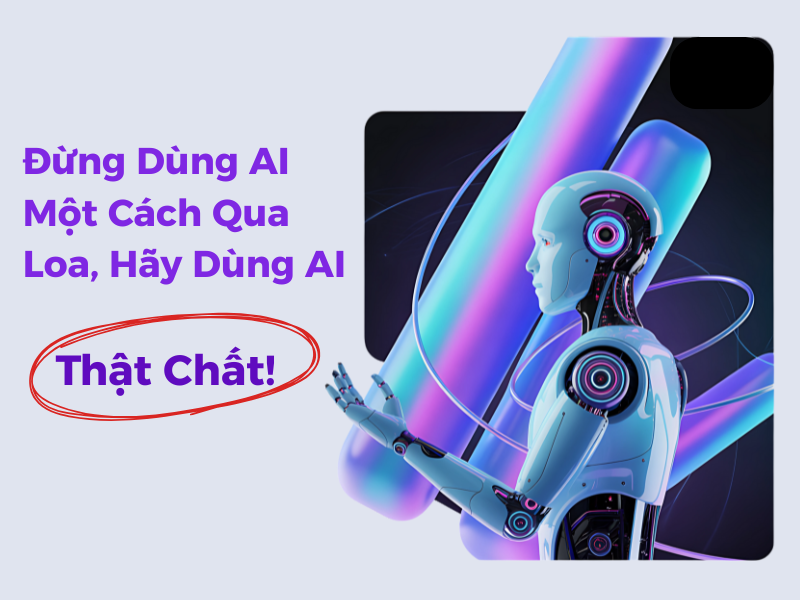
Bước 2: Truy cập vào danh sách video của bạn
Khi bạn đã đăng nhập thành công vào YouTube Studio, bước tiếp theo là truy cập vào danh sách video của bạn. Đây là nơi mọi video cố định của bạn được lưu giữ, từ những video mới nhất đến những video đã phát hành từ lâu. Giao diện rất trực quan, với thông tin chi tiết về mỗi video, bao gồm số lượt xem, ngày xuất bản và các tùy chọn chỉnh sửa.
Danh sách video sẽ hiển thị dạng bảng, cho phép bạn dễ dàng nhận diện video nào cần chỉnh sửa. Bạn có thể di chuyển chuột qua từng video để thấy biểu tượng bút chì, biểu tượng này cho phép bạn thực hiện chỉnh sửa cần thiết. Để tăng tính hiệu quả, bạn có thể sử dụng thanh tìm kiếm ở phía trên cùng trang để tìm kiếm video bằng từ khóa hoặc mã số video.
Ngoài ra, bạn cũng nên chú ý đến các thông báo trên mỗi video, chẳng hạn như các vấn đề về bản quyền hay cảnh báo vi phạm chính sách. Những thông báo này sẽ giúp bạn quyết định liệu có nên tiếp tục chỉnh sửa video hay không. Nguyên tắc tốt nhất là luôn kiểm tra kỹ càng trước khi tiến xa hơn trong quy trình chỉnh sửa.
Bước 3: Chọn video cần chỉnh sửa
Khi bạn đã xác định được video mà mình muốn chỉnh sửa, bước tiếp theo là chọn video đó để mở ra giao diện chỉnh sửa. Bằng cách nhấp vào video mong muốn, bạn sẽ được đưa đến một màn hình mới với nhiều tùy chọn khác nhau để điều chỉnh nội dung. Tại đây, bạn sẽ thấy các tab rõ ràng như “Chi tiết”, “Chỉnh sửa” và “Âm thanh”.
Mỗi tab sẽ cung cấp cho bạn các công cụ chỉnh sửa khác nhau, từ việc thay đổi tiêu đề, mô tả cho đến việc chỉnh sửa âm thanh và hình ảnh. Điều đặc biệt ở đây là bạn có thể thực hiện tất cả các chỉnh sửa này mà không cần tải video xuống máy tính của mình, giúp tiết kiệm thời gian và đảm bảo rằng video của bạn luôn được cập nhật nhanh chóng.
Sau khi thực hiện các thay đổi cần thiết, đừng quên nhấn nút “Lưu” để cập nhật các chỉnh sửa của bạn. Hệ thống tự động lưu lại các thay đổi, nhưng để chắc chắn rằng mọi thứ đều hoạt động tốt, tốt nhất là bạn nên thường xuyên lưu lại để tránh mất mát thông tin. Đồng thời, nếu bạn cảm thấy cần thêm thời gian để hoàn tất các chỉnh sửa, bạn có thể chuyển video sang chế độ “Riêng tư” trước khi công khai video đã chỉnh sửa cuối cùng.
Các công cụ chỉnh sửa trong YouTube Studio
Sau khi đã chọn video cần chỉnh sửa, YouTube Studio cung cấp một loạt các công cụ phong phú để bạn nâng cao chất lượng nội dung. Những công cụ này không chỉ giúp bạn tinh chỉnh video mà còn cải thiện khả năng tiếp cận và tương tác với khán giả. Việc hiểu rõ các công cụ này sẽ giúp bạn tận dụng tối đa tính năng mà YouTube Studio mang lại.
Công cụ chỉnh sửa tiêu đề và mô tả
Một trong những công cụ cơ bản nhưng cực kỳ quan trọng trong YouTube Studio là khả năng chỉnh sửa tiêu đề và mô tả của video. Tiêu đề không chỉ là cái nhìn đầu tiên mà người xem thấy mà còn đóng vai trò quan trọng trong việc tối ưu hóa SEO cho video của bạn. Một tiêu đề hấp dẫn và chứa từ khóa liên quan có thể thu hút người dùng click vào video của bạn nhiều hơn.
Khi bạn thay đổi tiêu đề, hãy chắc chắn rằng nó truyền đạt đúng nội dung video và gây được sự tò mò cho người xem. Ví dụ, nếu video của bạn là về cách nấu ăn, thay vì chỉ viết “Cách làm bánh”, bạn có thể viết “Hướng dẫn làm bánh kem siêu ngon dành cho người mới bắt đầu”. Cách viết này không chỉ hấp dẫn hơn mà còn giúp video của bạn đứng out giữa hàng triệu video khác trên nền tảng.
Mô tả video cũng quan trọng không kém, vì nó cho phép bạn giải thích thêm về nội dung video và cung cấp liên kết đến các nguồn tài nguyên khác hoặc sản phẩm liên quan. Mô tả tốt không chỉ giúp người xem hiểu rõ hơn mà còn có thể cải thiện cả vị trí xếp hạng video trong tìm kiếm. Bạn nên cung cấp thông tin thật chi tiết, bao gồm mẹo, hướng dẫn hoặc thậm chí là các câu hỏi thường gặp về chủ đề mà video đề cập đến.
Công cụ chỉnh sửa hình thu nhỏ (thumbnail)
Hình thu nhỏ là yếu tố cực kỳ quan trọng trong việc thu hút người xem. Trong YouTube Studio, bạn có thể tùy chỉnh hình thu nhỏ của video bằng cách tải lên một hình ảnh mới hoặc chọn từ các mẫu hình thu nhỏ mà YouTube cung cấp. Hình thu nhỏ nên thể hiện rõ nội dung chính của video và thu hút ánh nhìn của người xem.
Bạn có thể kết hợp các yếu tố như màu sắc nổi bật, văn bản mô tả ngắn gọn và hình ảnh chất lượng cao để tạo ra hình thu nhỏ hấp dẫn. Một hình thu nhỏ tốt không chỉ khiến video của bạn nổi bật hơn mà còn giúp cải thiện tỷ lệ click-through (CTR), điều này có thể dẫn đến tăng lượng người xem và tương tác với video.
Đặc biệt, hãy thử nghiệm với nhiều kiểu dáng và màu sắc khác nhau để xem hình thu nhỏ nào hoạt động tốt nhất cho kênh của bạn. Dựa trên phân tích dữ liệu từ video trước, bạn có thể phát hiện ra loại hình thu nhỏ nào thu hút sự chú ý của khán giả nhiều hơn. Chỉ cần nhớ rằng, bất cứ khi nào bạn thay đổi hình thu nhỏ, hãy kiểm tra lại để đảm bảo rằng nó vẫn tương thích với nội dung video.
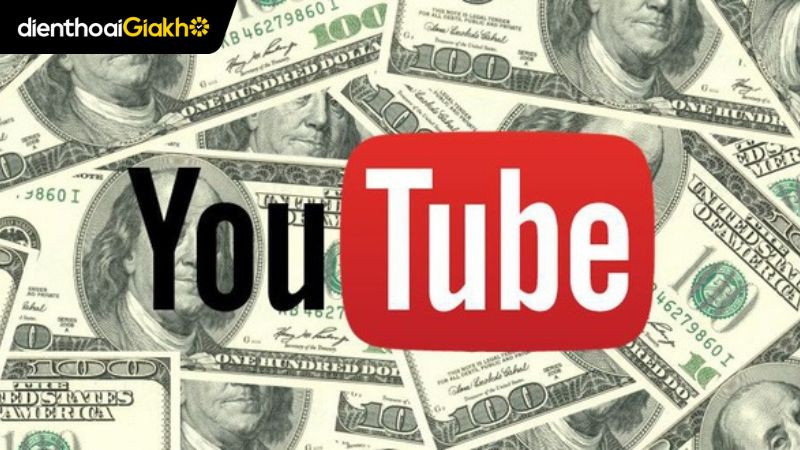
Công cụ chỉnh sửa các phần phụ đề
Việc thêm và chỉnh sửa phụ đề cho video không chỉ giúp tăng khả năng tiếp cận mà còn nâng cao trải nghiệm người xem. Người dùng có thể lựa chọn bật hoặc tắt phụ đề tùy theo sở thích cá nhân, và một số người có thể hưởng lợi từ phụ đề nếu họ không nghe rõ hoặc không nói tiếng mẹ đẻ của video.
Trong YouTube Studio, bạn có thể dễ dàng thêm phụ đề bằng cách chọn tab phụ đề và nhập nội dung cần thiết. Nếu video của bạn đã có phụ đề tự động, bạn có thể chỉnh sửa nội dung này để đảm bảo độ chính xác và phù hợp hơn với nội dung video. Những phụ đề chính xác và rõ ràng không chỉ giúp khán giả hiểu nội dung tốt hơn mà còn tạo nên một ấn tượng chuyên nghiệp cho kênh của bạn.
Đừng quên kiểm tra lỗi chính tả và cấu trúc câu trước khi xuất bản. Phụ đề cũng nên được đồng bộ hóa với hình ảnh và âm thanh trong video để đảm bảo rằng khán giả không cảm thấy bị lạc nhịp hoặc khó theo dõi. Việc này rất quan trọng, đặc biệt đối với những video dài, có thể gây khó khăn cho người xem trong việc theo dõi nội dung.
Công cụ chỉnh sửa thời gian phát (trim video)
Cắt ghép video là một trong những công cụ mạnh mẽ nhất mà YouTube Studio cung cấp. Điều này cho phép bạn loại bỏ các đoạn video không cần thiết hoặc những khoảnh khắc không thú vị, giúp video trở nên mạch lạc và hấp dẫn hơn đối với người xem. Công cụ cắt ghép rất dễ sử dụng; bạn chỉ cần kéo thanh trượt để chọn điểm bắt đầu và kết thúc mà bạn muốn giữ lại.
Khi tiến hành cắt video, hãy đảm bảo rằng bạn không làm mất đi những phần quan trọng của nội dung. Việc cắt bỏ quá nhiều có thể dẫn đến việc mất đi ý nghĩa ban đầu của video. Thay vào đó, hãy tập trung vào việc loại bỏ các phần dư thừa, như những phút im lặng, những phần lặp lại hoặc những khoảnh khắc không cần thiết khác.
Sau khi hoàn tất việc cắt, hãy xem trước video một lần nữa để đảm bảo rằng toàn bộ luồng nội dung vẫn diễn ra một cách tự nhiên và hấp dẫn. Nếu có bất kỳ điều gì cảm thấy không ổn, bạn có thể quay lại và thực hiện các điều chỉnh thêm cho đến khi hài lòng. Một video được cắt gọn gàng sẽ giúp giữ chân người xem lâu hơn và làm tăng tỷ lệ tương tác với video của bạn.
Cách thêm hoặc xóa nhạc nền
Âm thanh có thể biến đổi hoàn toàn trải nghiệm người xem. Việc thêm hoặc xóa nhạc nền là một phần quan trọng trong quá trình chỉnh sửa video, giúp tăng cường cảm xúc và tạo nên không khí cho nội dung của bạn. YouTube Studio cung cấp một thư viện nhạc phong phú mà bạn có thể sử dụng miễn phí, tuy nhiên, việc lựa chọn và xử lý âm thanh cũng cần được thực hiện một cách cẩn thận.
Lựa chọn âm nhạc từ thư viện YouTube
Thư viện âm thanh của YouTube cung cấp nhiều loại nhạc và hiệu ứng âm thanh miễn phí, cho phép bạn thoải mái lựa chọn để phù hợp với nội dung video của mình. Khi bạn truy cập vào thư viện âm thanh trong YouTube Studio, bạn sẽ thấy một loạt các thể loại âm nhạc khác nhau, từ nhạc vui vẻ đến nhạc trầm, tạo điều kiện cho bạn dễ dàng tìm kiếm âm thanh phù hợp với tâm trạng mà bạn muốn truyền tải.
Hãy thử nghiệm với nhiều đoạn nhạc khác nhau để tìm ra âm thanh nào phù hợp nhất với nội dung video. Đôi khi, một bản nhạc nhẹ nhàng có thể tạo ra một không gian thân thiện cho khán giả, trong khi một bản nhạc sôi động có thể làm tăng thêm sự hào hứng. Đừng ngần ngại sử dụng các hiệu ứng âm thanh để làm cho video của bạn trở nên sống động hơn, nhưng hãy đảm bảo rằng âm thanh không lấn át giọng nói hoặc nội dung chính của video.
Khi bạn đã chọn được đoạn nhạc ưng ý, hãy kiểm tra lại các điều khoản sử dụng để đảm bảo rằng bạn đang tuân thủ đúng quy định về bản quyền. Một số bản nhạc yêu cầu ghi credit cho nghệ sĩ, vì vậy hãy chắc chắn rằng bạn đã làm đúng theo yêu cầu của họ trước khi xuất bản video.
Hướng dẫn thêm nhạc nền vào video
Để thêm nhạc nền vào video của bạn qua YouTube Studio, bạn cần truy cập vào phần chỉnh sửa video mà bạn đã chọn. Tại đây, bạn sẽ thấy tùy chọn để thêm âm thanh. Click vào nút này, và bạn sẽ được chuyển đến thư viện âm thanh nơi bạn có thể tìm kiếm và nghe các bản nhạc trước khi quyết định thêm vào video.
Khi bạn đã tìm ra đoạn nhạc ưng ý, chỉ cần nhấn vào nút “Thêm” bên cạnh bản nhạc đó. Điều này sẽ tự động chèn âm thanh vào video tại vị trí mà bạn đã chọn. Một điều cần lưu ý là bạn có thể điều chỉnh âm lượng của nhạc nền để đảm bảo rằng nó không lấn át lời nói của bạn trong video. Sử dụng thanh trượt âm lượng để cân bằng giữa giọng nói và âm nhạc một cách hợp lý.
Cuối cùng, hãy nghe lại video sau khi đã thêm nhạc nền để chắc chắn rằng mọi thứ đạt yêu cầu. Một âm thanh phù hợp sẽ giúp video của bạn hấp dẫn hơn và giữ chân người xem lâu hơn. Nếu bạn cảm thấy âm thanh vẫn chưa ổn, đừng ngần ngại thử nghiệm với các bản nhạc khác cho đến khi có được sự kết hợp hoàn hảo.
Cách kiểm tra bản quyền nhạc nền
Kiểm tra bản quyền âm nhạc là một bước quan trọng trong quá trình chỉnh sửa video. Ngay cả khi bạn sử dụng âm nhạc từ thư viện YouTube, một số bản nhạc có yêu cầu bạn phải ghi credit cho nghệ sĩ, trong khi những bản khác có thể không cho phép sử dụng cho mục đích thương mại hoặc trong các video có quảng cáo.
Để kiểm tra bản quyền nhạc nền, bạn nên đọc kỹ thông tin đi kèm với từng bản nhạc trong thư viện âm thanh. Thông thường, YouTube sẽ cung cấp rõ ràng các điều khoản và yêu cầu. Nếu bạn muốn sử dụng âm nhạc bên ngoài thư viện này, hãy đảm bảo rằng bạn đã mua bản quyền hoặc có giấy phép sử dụng từ nghệ sĩ hoặc nhà sản xuất âm nhạc.
Nếu bạn không chắc chắn về tính hợp pháp của một bản nhạc nào đó, một lựa chọn an toàn là tìm kiếm âm nhạc từ các trang web cung cấp nhạc miễn phí bản quyền, nơi có đầy đủ thông tin về quyền sử dụng. Việc này sẽ giúp bạn tránh khỏi các vấn đề pháp lý không đáng có và đảm bảo rằng nội dung của bạn được bảo vệ khỏi những tranh chấp tiềm ẩn.
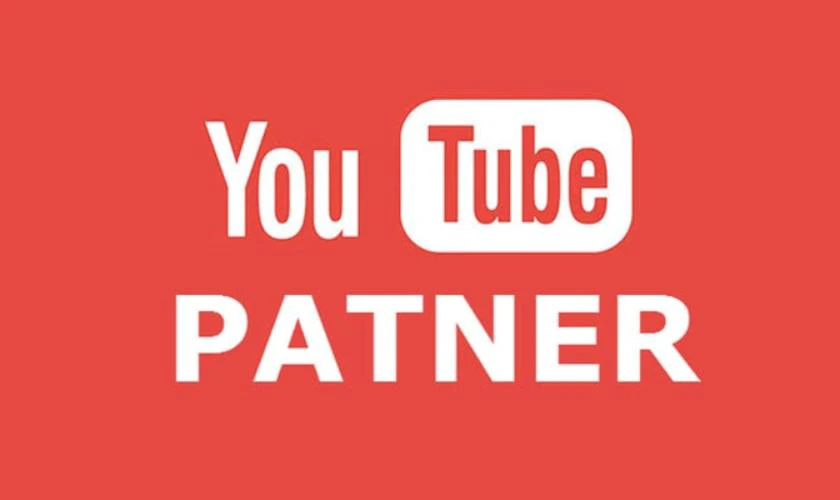
Kiểm tra và xuất bản video sau khi chỉnh sửa
Một khi bạn đã hoàn tất chỉnh sửa video, bước tiếp theo là kiểm tra và xuất bản video đó. Đây là bước vô cùng quan trọng, giúp đảm bảo rằng video của bạn đã được chỉnh sửa một cách chính xác và đạt tiêu chuẩn trước khi công khai đến khán giả. Hành động này sẽ không chỉ giúp bạn tạo ấn tượng tốt với người xem mà còn giảm thiểu các lỗi phát sinh không đáng có sau khi video được phát hành.
Xem trước video đã chỉnh sửa
Trước khi xuất bản video, YouTube Studio cho phép bạn xem trước video đã chỉnh sửa của mình. Tính năng này rất hữu ích để bạn có thể theo dõi mọi thay đổi mà bạn đã thực hiện, từ âm thanh cho đến hình ảnh và các yếu tố khác. Khi xem trước, hãy chú ý đến các điểm như chất lượng hình ảnh, âm thanh, và liệu nội dung có mạch lạc hay không.
Bạn cũng có thể yêu cầu phản hồi từ bạn bè hoặc những người đồng nghiệp về video của mình. Họ có thể nhìn nhận những vấn đề mà bạn có thể bỏ qua vì đã quá quen thuộc với nội dung. Hãy lắng nghe ý kiến của họ và nếu cần, thực hiện thêm các chỉnh sửa để cải thiện video trước khi chính thức công bố.
Nếu bạn cảm thấy hài lòng với kết quả cuối cùng sau khi xem trước, bạn có thể tiến tới bước kế tiếp là xuất bản video. Nhưng nếu có bất kỳ điểm nào khiến bạn cảm thấy không ổn, hãy quay lại và điều chỉnh cho đến khi mọi thứ đều hoàn hảo.
Đặt lịch công khai video
Một trong những tính năng hữu ích mà YouTube Studio cung cấp là khả năng đặt lịch công khai cho video. Điều này rất thuận tiện nếu bạn muốn điều chỉnh thời gian phát hành video sao cho phù hợp nhất với khán giả của mình. Thay vì xuất bản ngay lập tức, bạn có thể chọn một ngày và giờ cụ thể mà bạn nghĩ rằng khán giả sẽ có khả năng xem video nhiều nhất.
Việc này rất quan trọng, đặc biệt nếu bạn có một lượng người đăng ký lớn và biết được thời gian họ thường online. Bạn có thể nhìn vào các phân tích từ những video trước đây để quyết định thời điểm tốt nhất để phát hành video mới. Đặt lịch cũng giúp bạn có thời gian chuẩn bị các thông báo và kêu gọi hành động để khuyến khích người đăng ký xem video khi nó được phát hành.
Khi đã xác định thời điểm mong muốn, bạn chỉ cần thiết lập thời gian và ngày trên YouTube Studio, và hệ thống sẽ tự động công bố video theo đúng thời gian đã lên lịch.
Thông báo đến người đăng ký về video mới
Sau khi video được xuất bản, việc thông báo đến người đăng ký là rất quan trọng để tăng lượng người xem và tương tác. YouTube Studio cho phép bạn gửi thông báo đến tất cả người đăng ký hoặc chỉ một nhóm nhỏ tùy theo chiến dịch mà bạn đang thực hiện. Bạn có thể tạo các thông báo hấp dẫn kèm theo các liên kết đến video mới.
Một cách hiệu quả khác để tăng khả năng tiếp cận video mới là thông qua mạng xã hội. Chia sẻ video trên các nền tảng như Facebook, Instagram hay Twitter sẽ giúp video của bạn tiếp cận được nhiều đối tượng khán giả hơn và tăng lượng view tổng thể. Bạn cũng có thể tạo một bài viết blog hoặc sử dụng newsletter để thông báo về video mới, từ đó tạo ra sự háo hức trước khi video chính thức được công khai.
Để tăng tính hiệu quả, hãy khuyến khích người xem để lại bình luận và chia sẻ video. Đặt một câu hỏi trong video để khuyến khích người xem tương tác, và bạn sẽ thấy cộng đồng của mình trở nên năng động hơn. Việc tương tác với khán giả không chỉ giúp họ cảm thấy được chú trọng mà còn cải thiện sức khỏe tổng thể của kênh của bạn.
Kết luận
Tóm lại, việc sử dụng YouTube Studio cho chỉnh sửa video đã xuất bản mang lại nhiều lợi ích vượt trội. Từ giao diện thân thiện, các công cụ chỉnh sửa mạnh mẽ đến khả năng tối ưu hóa nội dung cho SEO, tất cả đều giúp người dùng có thể dễ dàng quản lý và cải thiện video của mình. Qua từng bước mà chúng tôi đã trình bày – từ việc đăng nhập, chọn video cho đến chỉnh sửa và xuất bản – bạn đều có thể áp dụng một cách hiệu quả, không chỉ để nâng cao chất lượng video mà còn để phát triển kênh một cách bền vững.
Chỉnh sửa video không chỉ đơn giản là làm cho nội dung trở nên đẹp mắt hơn mà còn là một phần quan trọng trong chiến lược xây dựng thương hiệu cá nhân hoặc doanh nghiệp trên YouTube. Bằng cách chăm sóc từng chi tiết từ tiêu đề, hình thu nhỏ cho đến âm thanh và phụ đề, bạn đang tạo ra một trải nghiệm tuyệt vời cho khán giả của mình. Cuối cùng, hãy luôn theo dõi và phân tích các dữ liệu từ video để hiểu rõ hơn về phản hồi của khán giả, từ đó có thể điều chỉnh và nâng cao chất lượng nội dung trong tương lai.